本記事ではエックスサーバー契約のやり方について
簡単に説明します。
XserverアカウントID、Xserverアカウントのパスワードは
忘れないようにメモしておきましょう。
目次
エックスサーバーを契約する
Xserver契約のやり方をご紹介します。
その手順は以下の内容をご確認ください。
STEP
下記のボタンをクリック
STEP
「10日間無料お試し 新規申込み」ボタンをクリック
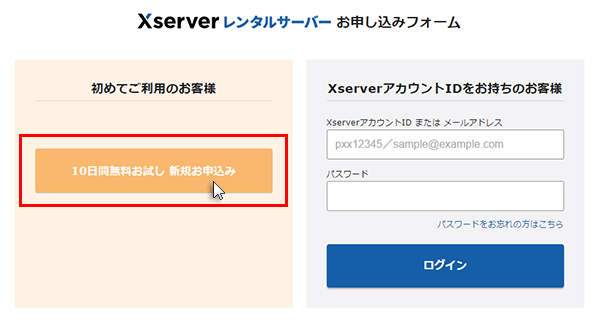
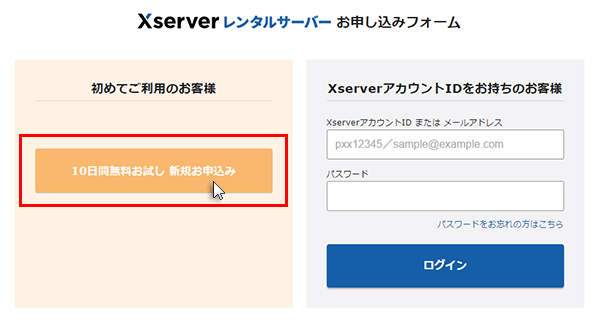
STEP
エックスサーバーのプランを選択し、「Xserverアカウントの登録へ進む」をクリック
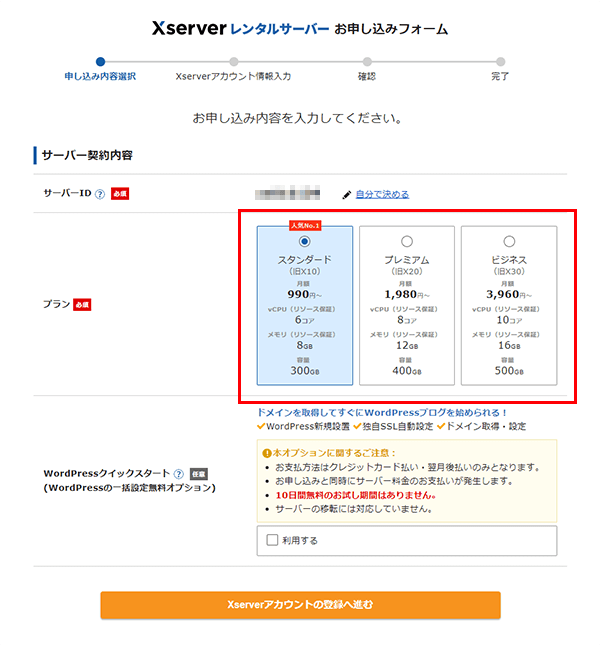
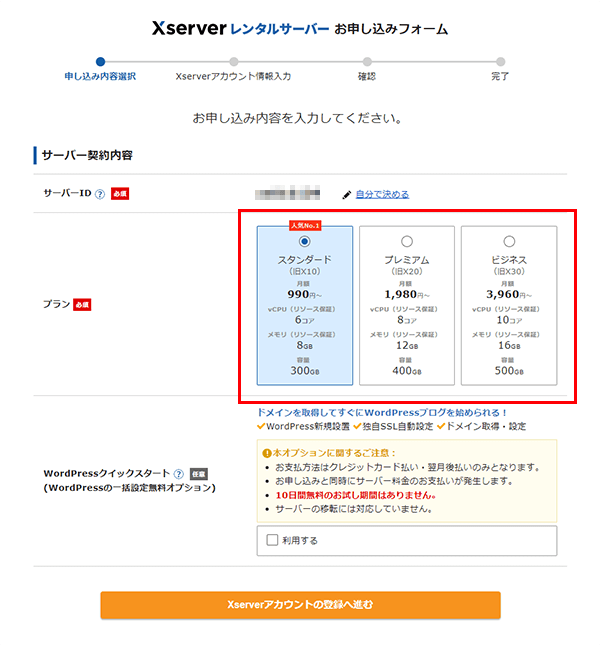
STEP
お客様情報を入力し、「次へ進む」をクリック
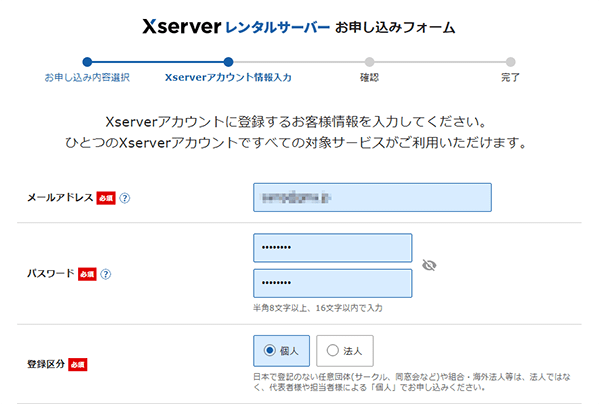
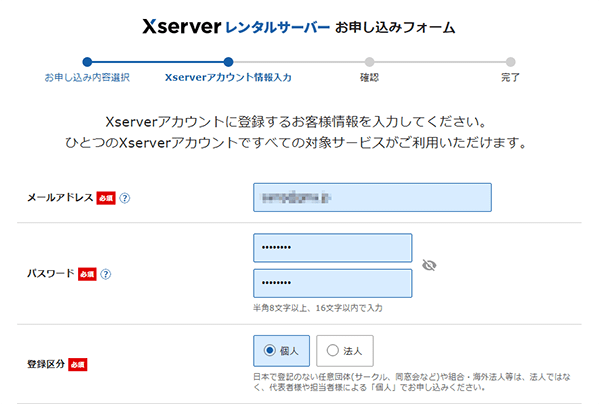
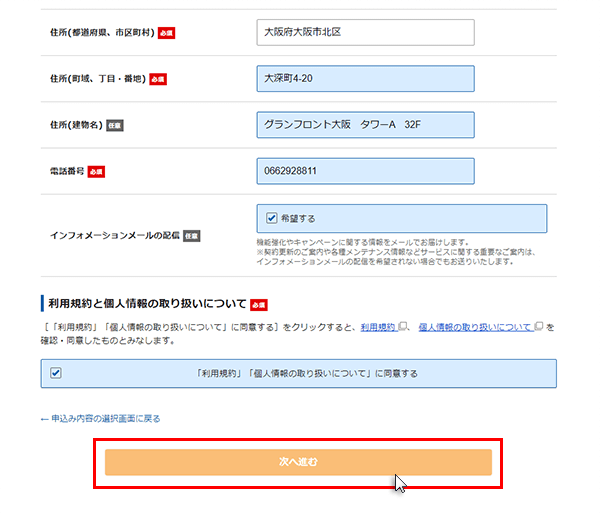
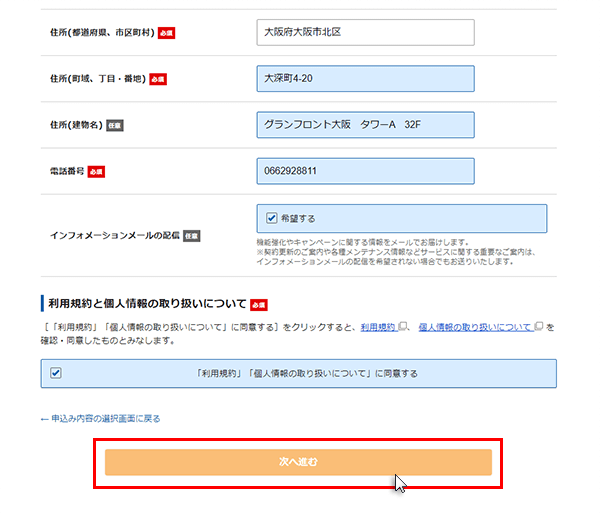
STEP
メール認証
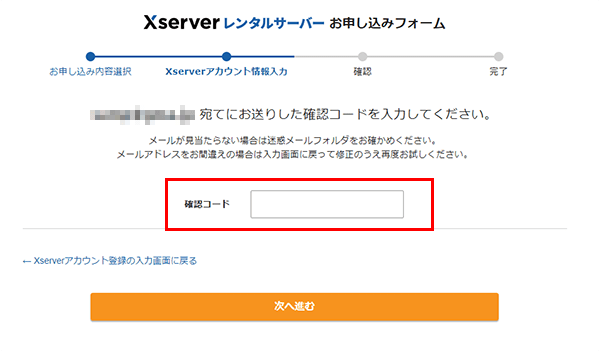
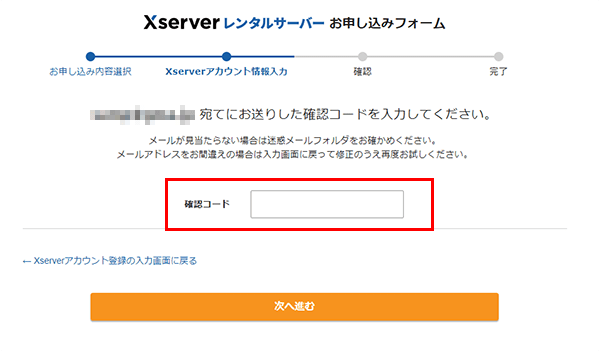
STEP
確認コードを入力し、「次へ進む」をクリック
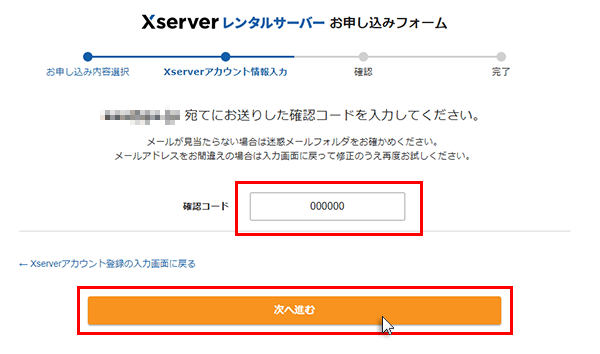
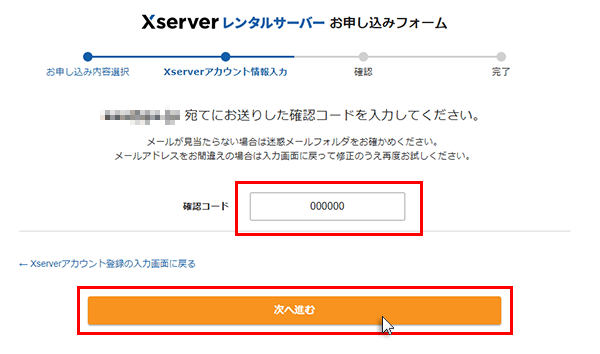
STEP
「この内容で申込みをする」をクリック
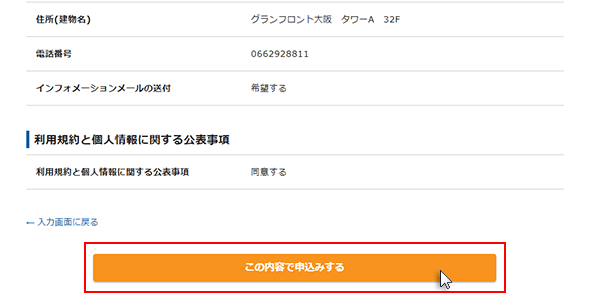
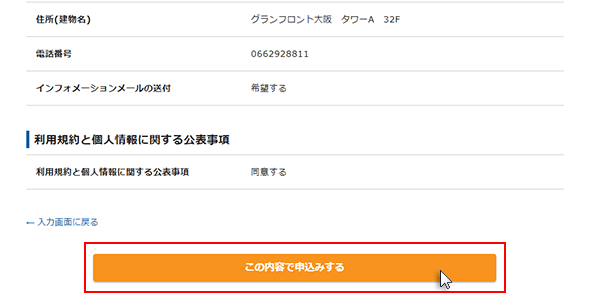
STEP
SNS・電話認証で「認証コードを取得する」をクリック
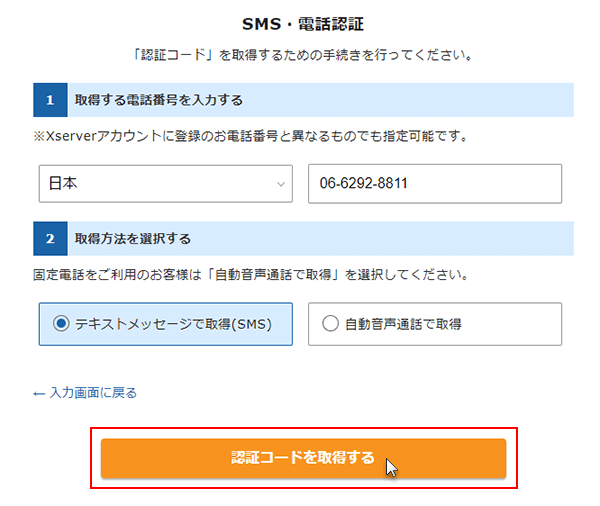
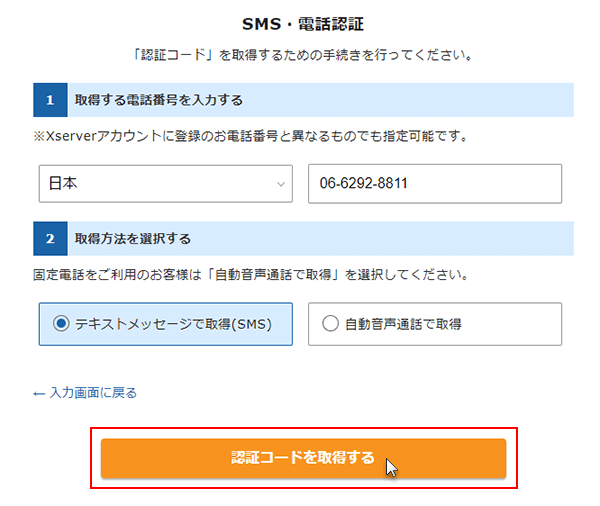
STEP
SNS・電話認証で認証コードを入力し、「認証して申し込みを完了する」をクリック
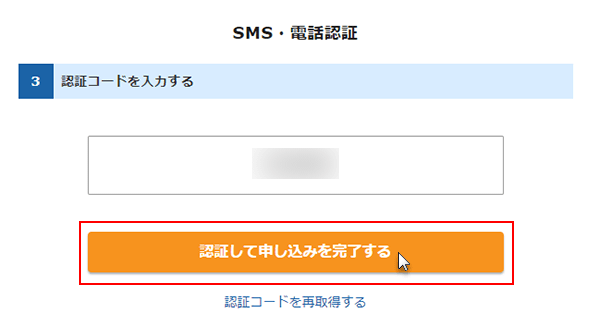
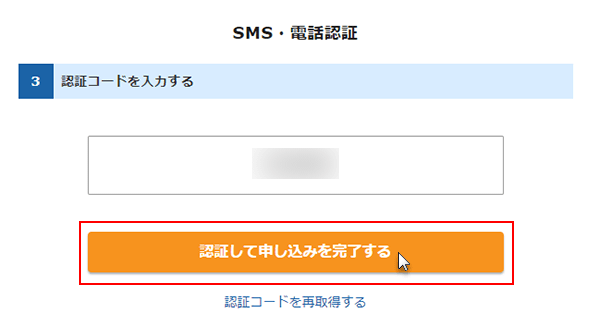
STEP
申し込み完了
この時点ではサーバーの契約はできていません。
次のエックスサーバーの本契約を実施する必要があります。
エックスサーバーの本契約
Xserverの本契約のやり方をご紹介します。
その手順は以下の内容をご確認ください。
STEP
「Xserver」アカウントにログインをする
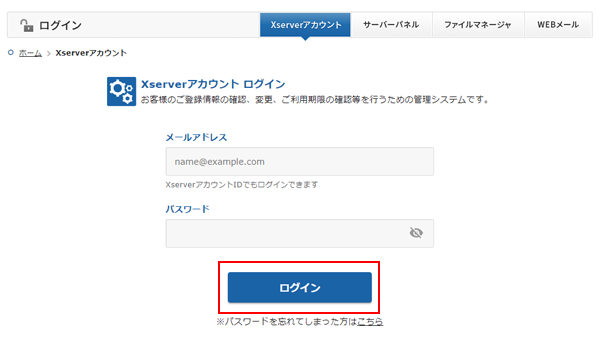
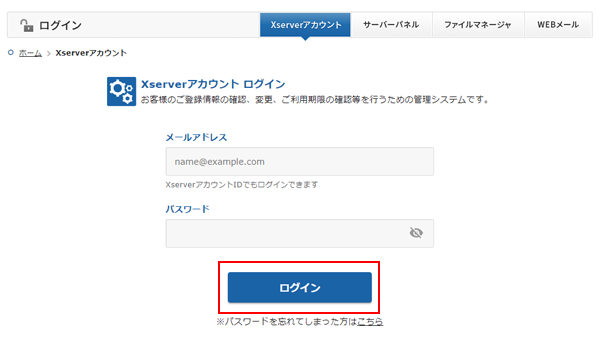
STEP
ログイン状態で「料金支払い」をクリック
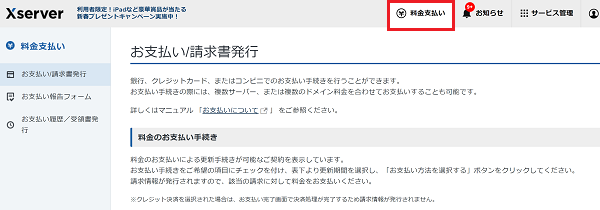
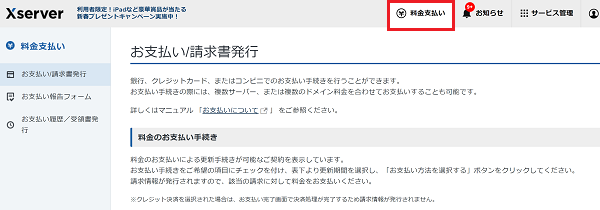
STEP
表の左端にチェックを入れ、契約期間を選択し「支払方法を選択する」をクリック
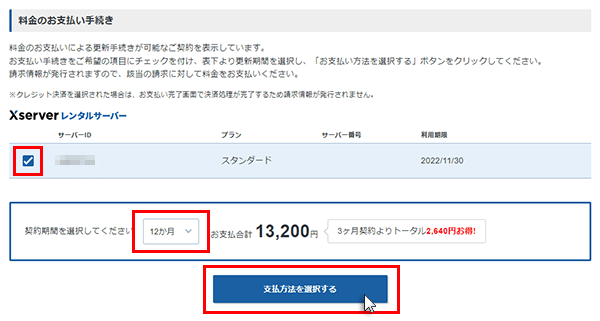
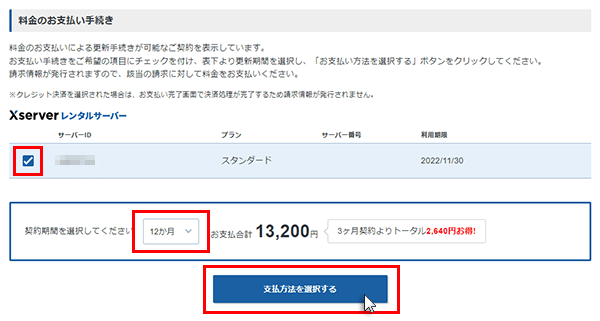
STEP
希望する支払方法を選択し、「決済画面へ進む」をクリック
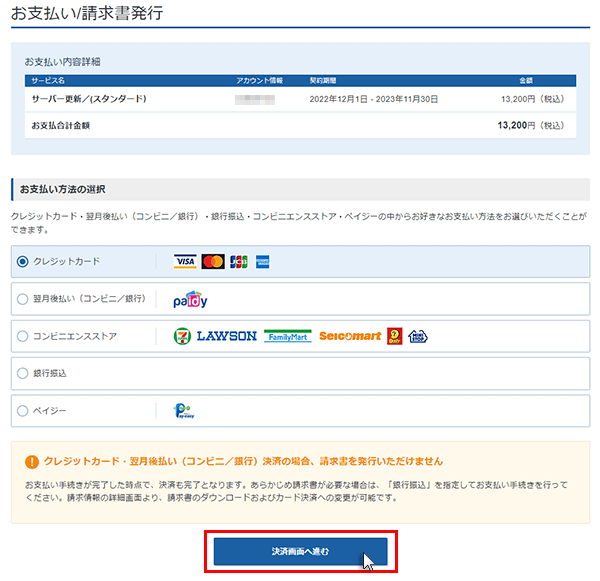
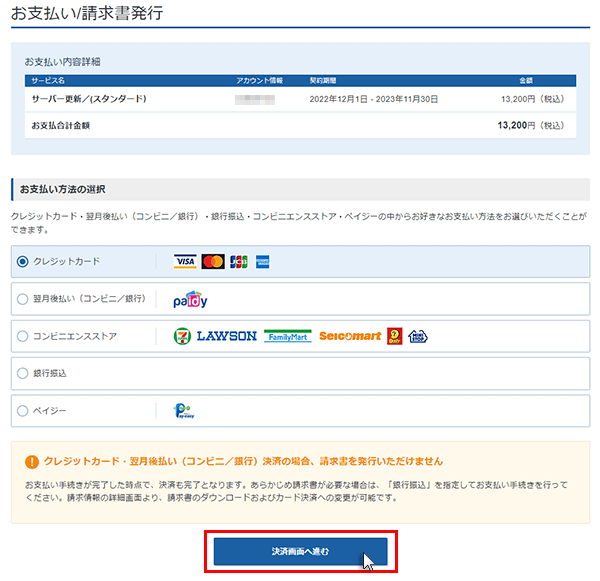
STEP
各種情報を入力し、「確認画面へ進む」をクリック
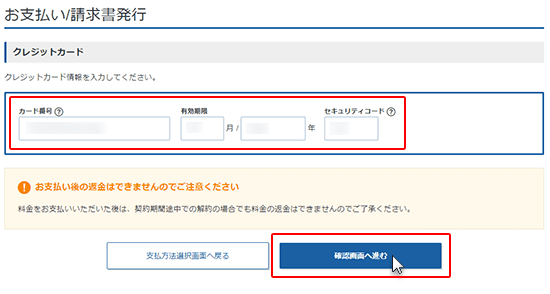
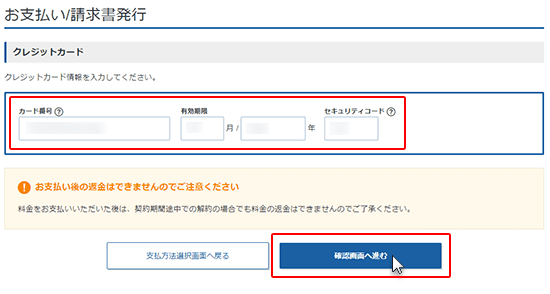
上記の画像は支払方法を
「クレジットカード」で希望した場合の画面です。
STEP
「支払いをする」をクリック
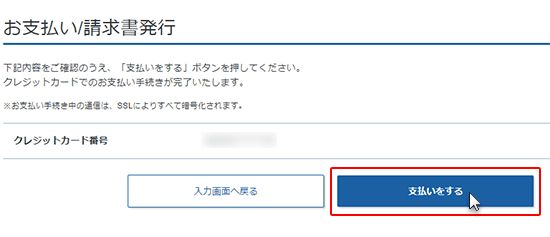
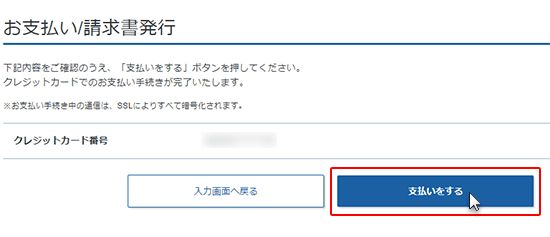
STEP
支払完了
これでサーバー契約は完了しました。
ここまできたら
次は「独自ドメインの取得からWordPressのインストールまで」を実施しましょう。


